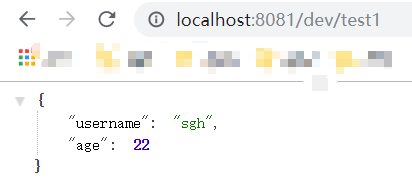Spring Boot配置文件
文章目录
1. 启动Spring Boot项目
- 第一种方法是使用IDE(集成开发环境),例如IDEA、Eclipse等,我这里使用的是IDEA,所以我只需点击右上角的Run按钮即可
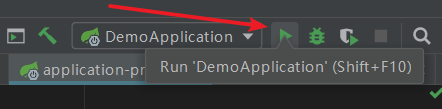
- 使用maven命令行启动。在项目根目录下运行
mvn spring-boot:run即可
注意:使用mvn命令请确保电脑上安装了maven并且配置了maven环境变量,可以输入
mvn --version查看是否 安装(成功安装如下图),若没安装自行百度,按照教程一步一步完成即可

-
使用jar文件启动。在项目根目录下运行命令
mvn clean install(clean表示清空之前编译的文件,install表示打包项目文件成为jar文件)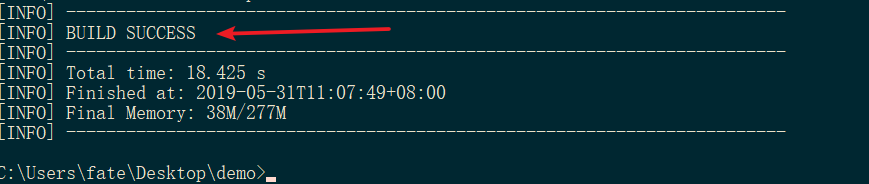
出现
BUILD SUCCESS表示创建jar成功,之后可以在项目根目录下的target目录下查看到对应的jar文件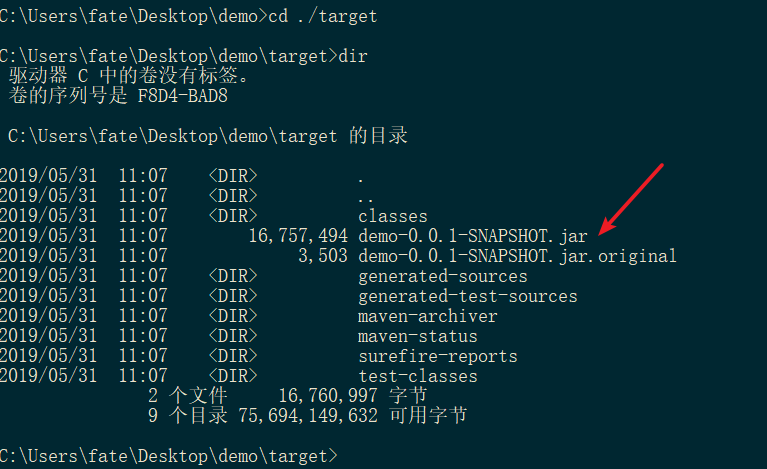
然后执行
java -jar demo-0.0.1-SNAPSHOT.jar运行该文件即可。
2. 编写配置文件
-
在项目的该路径下创建这三个文件
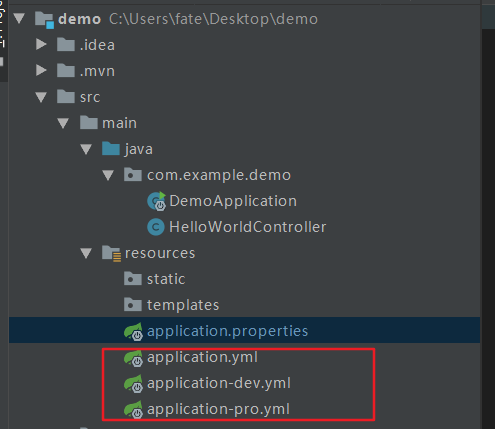
application.properties:项目默认提供的配置文件
applicatio.yml:yml格式的配置文件,在相同路径下applicatio.yml内的配置优先级高于applicatio.properties
application-dev.yml:在开发环境中使用的配置
application-pro.yml:在生产环境中使用的配置
- application.properties格式为如下
1 2server.port=8081 server.servlet.context-path=/demo 第一句
server.port=8081,表示修改服务端口号为8081(默认8080) 第二句
server.servlet.context-path,表示修改了根访问路径为/demo(默认为/),因此我们如果要访问之前的页面 http://localhost:8080/helloworld 应该改成 http://localhost:8081/demo/helloworld- application.yml格式如下
1 2 3 4server: port: 8081 servlet: context-path: /demo 作用与上述配置文件一致。 注意:使用yml格式的时候冒号后面需要有空格
-
切换不同的配置文件
applicatio-dev.yml的内容如下
1 2 3 4server: port: 8081 servlet: context-path: /dev application-pro.yml内容如下
1 2 3 4server: port: 8082 servlet: context-path: /pro 先测试dev环境,修改application.yml内容如下
1 2 3spring: profiles: active: dev 运行项目,看到项目输出信息如下

在浏览器输入 localhost:8081/dev/helloworld,可以看到输出了内容
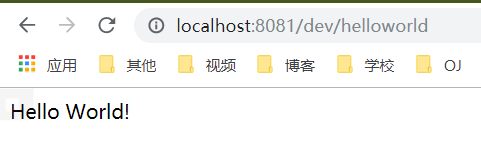
接下来测试pro环境,修改application.yml内容如下
1 2 3spring: profiles: active: pro 运行项目,看到项目输出如下信息

此时需要在浏览器输入 localhost:8082/pro/helloworld,才可以看到内容
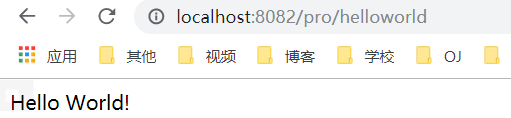
以上便是最基础的不同环境下切换配置文件的方法
3. 在配置文件中定义变量
- 在application-dev中增加如下字段(以下示例皆在dev环境下)
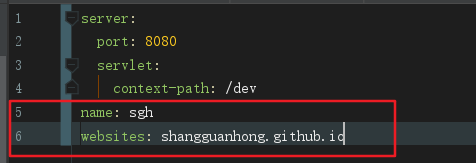
- 在需要用到的地方使用
@Value注解来拉取数据,如下
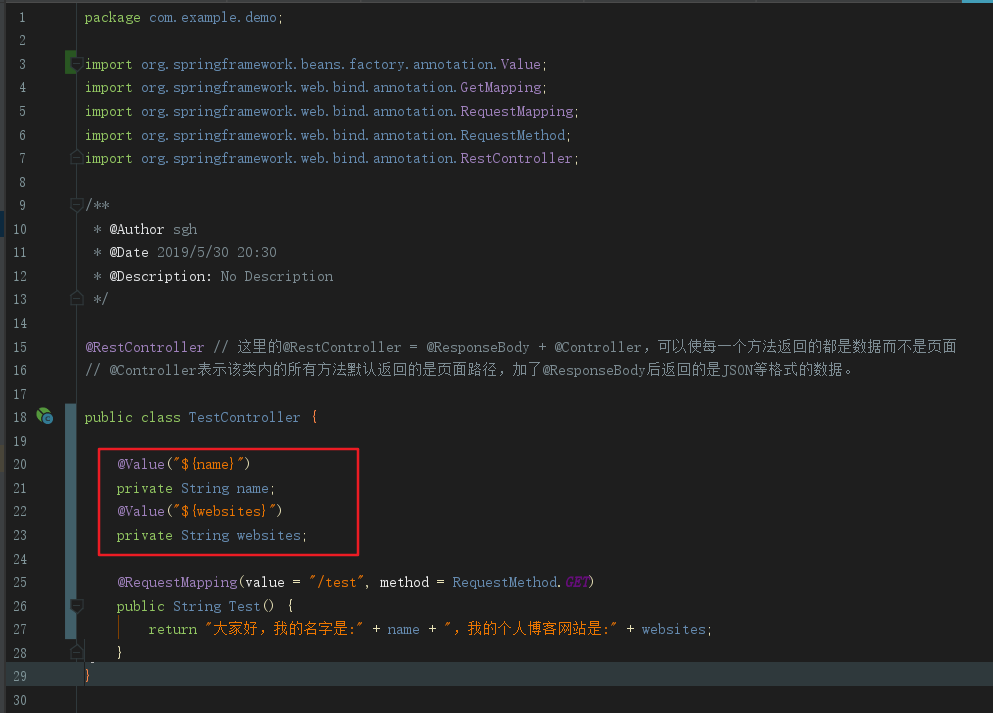
- 运行程序,浏览器输入 localhost:8081/dev/test 可以看到数据拉取成功
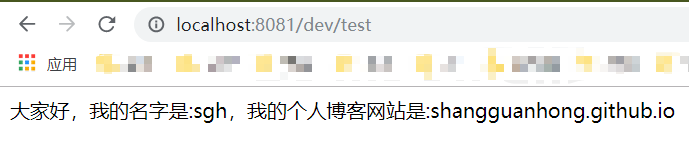
4. 配置文件中定义对象
- 在pom.xml中添加如下依赖,不是红色说明添加依赖成功
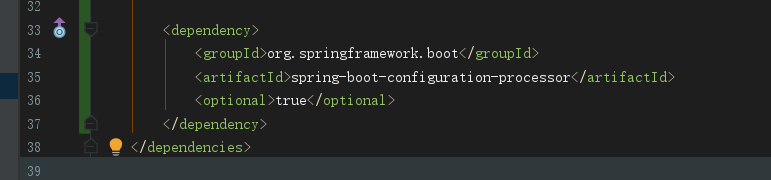
- 新建一个User POJO,用来测试
|
|
- 在application-dev.yml中添加如下字段
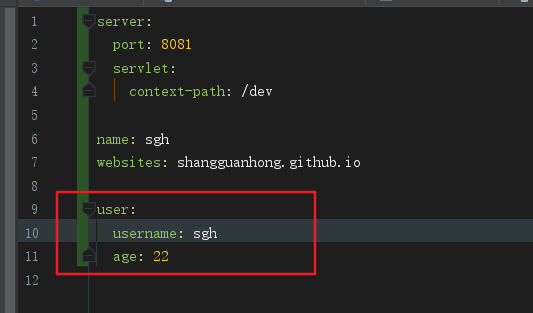
- 在TestController中新添如下代码
|
|
- 浏览器输入http://localhost:8081/dev/test1 可以看到对应的数据成功读取